Commencer
Ce guide étape par étape vous guidera dans l'utilisation de l'API Callbell pour envoyer un message.
Prérequis
Vous devrez créer un compte sur Callbell et avoir configuré un canal WhatsApp Business pour pouvoir suivre ce guide.
- Inscrivez-vous sur Callbell
- Consultez plus d'informations sur notre intégration de l'API WhatsApp Business
Obtenir vos clés d'API
Accédez à la page des clés d'API Callbell dans les paramètres (https://dash.callbell.eu/settings/api_settings/keys) afin de générer une nouvelle clé d'API :
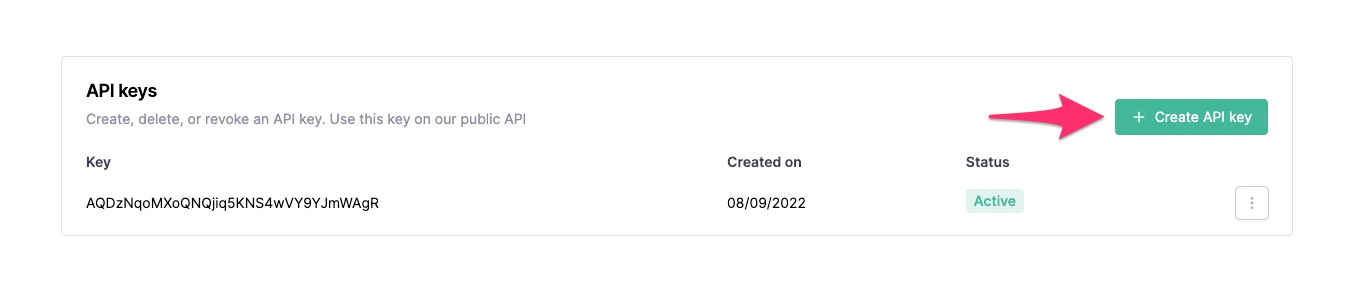
Après avoir cliqué sur le bouton Créer une clé API, assurez-vous de copier le jeton et de le stocker en lieu sûr.
La clé d'API ne sera affichée que sur cet écran. Si vous perdez l'accès, vous devrez en générer une nouvelle.
Envoyer un message de test en utilisant cURL
En utilisant la méthode d'envoi du message de l'API Messages (post_send_messages.md), vous pouvez tester si votre clé d'API fonctionne comme prévu :
curl -X POST "https://api.callbell.eu/v1/messages/send" \
-H "Authorization: Bearer <REPLACE_API_KEY_HERE>" \
-H "Content-Type: application/json" \
-d '{
"to": "<REPLACE_PHONE_NUMBER_HERE>",
"from": "whatsapp",
"type": "text",
"content": {
"text": "Hello from Callbell API!"
}
}'
Remplacez simplement REPLACE_API_KEY_HERE par la clé API générée à l'étape Obtenir vos clés d'API et REPLACE_PHONE_NUMBER_HERE par le numéro de téléphone du destinataire.
Assurez-vous que le numéro de téléphone de réception est opt-in et que vous êtes dans la règle des 24 heures de l'API WhatsApp Business.
Si le message a été correctement envoyé, vous recevrez une réponse similaire à celle-ci :
{
"message": {
"uuid": "<MESSAGE_UUID>",
"status": "enqueued"
}
}
Cela signifie que le message a été enregistré avec succès pour être envoyé au numéro de téléphone souhaité.
Récupérer le statut d'un message
Pour savoir si notre message de test a été livré avec succès, nous pouvons utiliser l'une ou l'autre des méthodes suivantes :
- Utiliser le point de terminaison get message status
- Activer Webhooks dans la section des clés d'API et vous abonner à l'événement de type
message_status_updated
Dans cet exemple, nous utiliserons la première méthode ; pour vérifier le statut du message de test, effectuez simplement le cURL suivant à partir d'un terminal :
curl -X GET "https://api.callbell.eu/v1/messages/status/<REPLACE_UUID_HERE>" \
-H "Authorization: Bearer <REPLACE_API_KEY_HERE>" \
-H "Content-Type: application/json"
Assurez-vous de remplacer REPLACE_API_KEY_HERE par votre clé API et REPLACE_UUID_HERE par l'identifiant du message obtenu à partir de l'étape Envoyer un message de test.
Vous obtiendrez la réponse suivante :
{
"message": {
"uuid": "<MESSAGE_UUID>",
"status": "delivered"
}
}
Cela confirme que le message a été envoyé avec succès à l'utilisateur mais il n'a pas encore été lu.
Étapes suivantes
Essayez d'explorer nos API Messages et Contacts pour plus d'exemples.